Пропылесосить компьютер как: Как почистить компьютер от пыли, и как часто это нужно делать?
Содержание
Как почистить системный блок компьютера? Подробная инструкция | Техника и Интернет
Итак, после продолжительного использования компьютера, вы заметили, что корпус вашего компьютера начал греться, шуметь, а система начала «тормозить» и «глючить», вне зависимости от настроек. Знакомых, способных помочь, нету, а на сервисный центр денег жалко.
Вероятно, ваш компьютер засорился. Система охлаждения, в основном обычно состоящая из 1−2 вентиляторов — «кулеров», один из которых работает на вход, а другой — на выход, аналогична знакомому с детства пылесосу. И так же как пылесос, компьютер собирает всю доступную пыль.
Всего для очистки нам потребуется:
Пылесос с сужающейся насадкой для тонкой работы.
Отвертка. Вероятно, крестовой будет достаточно, но возможно потребуется и плоская.
Салфетка сухая. Желательно — синтетическая. Ещё лучше — специальная салфетка для уборки.
Обезжиривающее средство. Выбор велик: ацетон (жидкость для снятия лака с ногтей), бензин, моющее средство (главное, чтобы само было не жирное, подходит Fairy, например).
Жидкое машинное масло. Если есть — можно воспользоваться часовым, если нет — подойдёт автомобильное, для двигателя. Граммов 50 хватит. Внимание! Не используйте подсолнечное или иное пищевое масло — оно не предназначено для работы в двигателе. И не используйте твердых смазок вроде литола или солидола — эффект выйдет противоположный.
Граммов 50 хватит. Внимание! Не используйте подсолнечное или иное пищевое масло — оно не предназначено для работы в двигателе. И не используйте твердых смазок вроде литола или солидола — эффект выйдет противоположный.
Пипетка или шприц для масла. Подойдёт — масленка для тонких работ.
Скотч и ножницы. Не обязательно, но может пригодиться. Внимание! Не используйте медицинский пластырь, изоленту, какие-либо тканевые липкие ленты — они не помогут!
Небольшой магнитик, а лучше — коробочка для различных винтиков.
Чистый стол. Комментарии излишни.
Комментарии излишни.
Теперь сам процесс:
1. Распечатайте себе эту инструкцию, выключите компьютер. Если системный блок горячий — подождите, чтобы он остыл.
2. Приготовьте рабочее место для разбирания системного блока, вымойте, высушите руки.
3. Отсоедините от сети и внешних устройств системный блок. Поставьте на стол так, чтобы свет падал на левую крышку системного блока.
4. Удостоверьтесь, что ваш компьютер уже не на гарантии. Если на крышке корпуса есть ненарушенная наклейка-пломба, проверьте по документам, не окончился ли гарантийный срок. Если вы разберете компьютер до окончания гарантии, то её действие окончится.
Удостоверьтесь, что ваш компьютер уже не на гарантии. Если на крышке корпуса есть ненарушенная наклейка-пломба, проверьте по документам, не окончился ли гарантийный срок. Если вы разберете компьютер до окончания гарантии, то её действие окончится.
5. С тылового торца системного блока выкрутите винты, удерживающие левую и правую крышки корпуса, эти винты расположены непосредственно возле крышек. Если на боковые крышки прикреплены кулеры — снимаем их. Другие винты пока не трогаем. Все выкрученные винты складываем в заготовленную коробочку, не забывая, какие — откуда.
6. Аккуратно, не прилагая излишних усилий, снимаем боковые крышки. Если они не снимаются — не применяйте силу. Лучше посмотрите, что им мешает. Возможно, потребуется отвернуть лишний винт, или отцепить защёлку.
7. Включите пылесос и внимательно, не прикасаясь, пропылесосьте пыль с доступных поверхностей. Если ваш пылесос может работать на выдувание — попробуйте продуть компьютер, а затем ещё раз пропылесосить. После этого действия (а желательно и во время него) проветрите комнату.
8. Теперь чистим вентиляторы. Их может быть от двух до четырёх. Ко всем нужен индивидуальный подход. Первым, пожалуй, будет вентилятор на процессоре.
9. Снимаем вентилятор с процессора. Он расположен в центре материнской платы, на радиаторе.
Внимание! Не снимайте радиатор с процессора! В 99. 9% случаев вентилятор и радиатор процессора — разъёмные (на винтах или защёлках). В оставшихся случаях — рекомендую ничего не снимать, а пропылесосить кулер на месте
9% случаев вентилятор и радиатор процессора — разъёмные (на винтах или защёлках). В оставшихся случаях — рекомендую ничего не снимать, а пропылесосить кулер на месте
10. Снимаем блок питания. Его не обязательно отсоединять от других устройств внутри системного блока.
11. Аккуратно разбираем блок питания — с помощью крестовой отвертки. Пылесосим. Снимаем с корпуса блока питания кулер. Проблем возникнуть не должно.
12. Снимаем кулер на корпусе системного блока. Он обычно привинчен к задней или боковой панели, на четыре винта. Тоже не сложно.
13. Вентилятор есть на всех современных видеокартах. Видеокарта — самая верхняя «полочка» возле задней панели корпуса. Она удерживается одним винтом, а может удерживаться защёлкой. Аккуратно достаем её. Не задевая поверхности видеокарты, отвинчиваем (или отцепляем) вентилятор. Не прикладывайте усилий!
Вентилятор есть на всех современных видеокартах. Видеокарта — самая верхняя «полочка» возле задней панели корпуса. Она удерживается одним винтом, а может удерживаться защёлкой. Аккуратно достаем её. Не задевая поверхности видеокарты, отвинчиваем (или отцепляем) вентилятор. Не прикладывайте усилий!
14. Вентилятор может быть на одном из жестких дисков. Располагается возле передней панели компьютера. Если он есть — отсоединяем питание и системный провод-«шлейф» от винчестера, придерживая винчестер, откручиваем винты по бокам, достаём жесткий диск, снимаем с него кулер.
15. Все освободившиеся слоты тоже не грех внимательно пропылесосить.
16. Теперь, когда у нас все вентиляторы доступны вне корпуса, начинаем работать с ними. От них идут провода в системный блок, но это не должно мешать. Если всё же мешает, отключаем провод от питания, запоминая (или зарисовав на бумаге) где он был.
Теперь, когда у нас все вентиляторы доступны вне корпуса, начинаем работать с ними. От них идут провода в системный блок, но это не должно мешать. Если всё же мешает, отключаем провод от питания, запоминая (или зарисовав на бумаге) где он был.
17. Общая последовательность работы при очистке кулера:
Снимаем пробку — она может быть резиновой, может быть завинчивающейся из металла или пластмассы. Или просто заклеено липкой пленкой. Пробку не теряем.
Аккуратно, масленкой, пипеткой или шприцем капаем масло в подшипник. Несколько раз проворачиваем вентилятор, если масло ушло, то ещё капаем. Так, пока масло не уйдёт.
Закрываем пробку. Если пробки нет — заклеиваем скотчем. Если в предыдущем действии все сделано аккуратно — приклеиваем скотч. Если часть масла попала на заклеиваемую поверхность и скотч не клеится — с помощью сухой салфетки и обезжиривающей жидкости удаляем загрязнения, приклеиваем скотч, не оставляя «пузырей».
Наверняка лопасти вентилятора загрязнены — с помощью чистящего средства и салфетки очищаем их.
Перед установкой на место вентиляторов убеждаемся, что они сухие.
18. Собираем всё назад: прикручиваем вентиляторы, устанавливаем собранный блок питания, затем — жесткий диск, затем — видеокарту и вентилятор на процессор. Прикручиваем кулер на корпус. Внимание! Все кулеры должны быть прикручены плотно. Иначе будут шуметь. Важно также не сорвать резьбу на пластмассовых деталях. Будьте аккуратны.
Прикручиваем кулер на корпус. Внимание! Все кулеры должны быть прикручены плотно. Иначе будут шуметь. Важно также не сорвать резьбу на пластмассовых деталях. Будьте аккуратны.
19. Ещё раз проверяем: не осталось ли где-нибудь грязи, не осталось ли лишних винтов?
20. Устанавливаем крышки корпуса. Завинчиваем винты. Присоединяем внешнее оборудование к компьютеру. Запускаем его.
21. Если ваш компьютер шумит — снова разберите блок и проверьте плотность прикрепления всех кулеров, а также то, что они не задевают ничего при вращении.
22. Если компьютер не шумит — значит вы всё сделали правильно, почёт вам и хвала.
Если компьютер не шумит — значит вы всё сделали правильно, почёт вам и хвала.
23. Убираем рабочее место…
В принципе, ничего сложного. После приобретения некоторого опыта я трачу на всё это не более получаса.
Теги:
компьютеры,
полезные советы,
комплектующие,
чистка,
техника
5.1.3. Внешняя и внутренняя чистка компьютера. Самоучитель работы на компьютере
5.1.3. Внешняя и внутренняя чистка компьютера. Самоучитель работы на компьютере
ВикиЧтение
Самоучитель работы на компьютере
Колисниченко Денис Николаевич
Содержание
5. 1.3. Внешняя и внутренняя чистка компьютера
1.3. Внешняя и внутренняя чистка компьютера
Регулярно, несколько раз в неделю нужно протирать пыль (это назовем внешней чисткой). Делать это следует сухой тряпкой, а для большего эффекта лучше купить специальные чистящие салфетки, чтобы протирать монитор, системный блок, клавиатуру. Для чистки корпуса и монитора не используйте аэрозолей, растворителей и абразивных материалов. Старайтесь, чтобы при чистке внутрь корпуса или монитора не попали грязь и влага.
Особого внимания заслуживает мышь. Чтобы она хорошо «бегала», нужно регулярно ее чистить. Просто переверните мышь, и вы сами все поймете.
Клавиатура тоже нуждается во внутренней чистке. Осторожно с помощью плоской отвертки или ножа подковырните клавишу клавиатуры — она снимется. Снимаются абсолютно все клавиши, только потом не забудьте, где и какая была расположена. Трудности могут возникнуть только с клавишами Пробел и Shift: снять вы клавишу снимите, а вот чтобы установить ее обратно, придется немного помучиться. Но если вы не будете регулярно есть за компьютером, думаю, вам не понадобится такая глубокая чистка клавиатуры. Просто время от времени протирайте клавиатуру чистящими салфетками.
Просто время от времени протирайте клавиатуру чистящими салфетками.
Что же касается внутренней чистки системного блока, то ее нужно производить примерно раз в год. Как раз к тому времени закончится гарантийный срок (обычно гарантия на системный блок — 1 год), поэтому смело можете снять боковую панель и… пропылесосить компьютер. Только осторожно, чтобы ничего не сломать. Внутренняя чистка обязательна, поскольку пыль имеет свойство накапливать статическое напряжение, которое может вывести компьютер из строя. Особенно много пыли скапливается на вентиляторах. Причем пыль налипает так, что ее никакой пылесос не возьмет, поэтому ее нужно аккуратно удалить с помощью той же салфетки. А вот чистить таким вот образом блок питания (где еще большее скопление пыли) я вам пока не советую — рановато вам пока его разбирать.
Не допускайте попадания влаги внутрь системного блока или монитора! Если такое случилось, немедленно обесточьте компьютер (или не включайте его, если при попадании влаги он не был включен) и обратитесь в сервисный центр.
Данный текст является ознакомительным фрагментом.
14.5.2. Внутренняя универсализация
14.5.2. Внутренняя универсализация
Если необходимо универсализировать несколько файловых имен, запуск нескольких подоболочек с помощью popen() будет неэффективным. Функция glob() позволяет универсализировать имена файлов без запуска каких-либо подпроцессов, однако за счет
Внутренняя оптимизация
Внутренняя оптимизация
Работа с внутренними факторами – хронологически приоритетная и чрезвычайно важная часть поискового продвижения. Перед тем как начать покупать ссылки, необходимо провести скрупулезный аудит сайта на предмет его корректности с точки зрения SEO.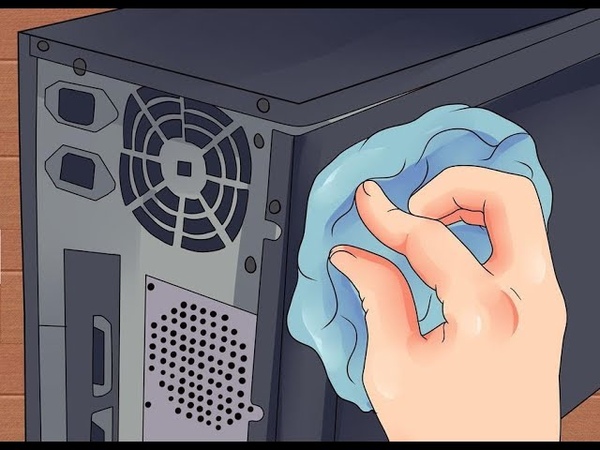
Внутренняя оптимизация
Внутренняя оптимизация
Поисковой системе «приятнее» такая страница интернет-магазина, которая структурирована и сверстана по блочному типу. Предпочтительно делить контентную область страницы на несколько составляющих: заголовок, краткое описание, полное описание,
Внутренняя архитектура
Внутренняя архитектура
Как уже говорилось, драйвер, реализующий поставщика услуг уровня канала данных, состоит из двух частей: аппаратно-зависимой и аппаратно-независимой. Соответственно драйвер хранит отдельные структуры данных, необходимые для работы этих частей.
8.12.4 Внешняя маршрутизация
8.12.4 Внешняя маршрутизация
Причина популярности IGRP среди провайдеров заключается в возможности управления маршрутизацией между автономными системами. Распространяемые в IGRP изменения включают в себя несколько путей к внешним сетям, из которых можно выбрать один путь
Распространяемые в IGRP изменения включают в себя несколько путей к внешним сетям, из которых можно выбрать один путь
2. Чистка
2. Чистка
Задача этой ступени — получить на выходе файлы с чистыми, красивыми страницами в том же формате TIFF и в том же количестве. Это «набор» будущей электронной книги. Нечего и говорить, что обрабатывать нужно все (вернее почти все) изображения по группам, т. е. в
5.2.2. Чистка ноутбука
5.2.2. Чистка ноутбука
Перед чисткой отключите ноутбук от сети питания и удалите аккумулятор. После этого протрите корпус мягкой тканью или специальной чистящей салфеткой (их можно купить в любом компьютерном магазине).Не применяйте жидкие, бензиновые или абразивные
Глава 6 Внешняя память
Глава 6
Внешняя память
Что-то с памятью моей стало…
Стенания над сломанной «флешкой»
В одной из предыдущих глав мы познакомились с двумя видами памяти, которой обладает компьютер. Как вы помните, оперативная память предназначена для кратковременного хранения
Как вы помните, оперативная память предназначена для кратковременного хранения
ПАРАЛЛЕЛИ: Внутренняя Пустота
ПАРАЛЛЕЛИ: Внутренняя Пустота
Автор: Георгий ПачиковВ наше время любой мало-мальски образованный человек постоянно пользуется Интернетом. С его помощью мы решаем множество вопросов. Даже правописание можно проверить — залезаешь в Интернет и смотришь, как то или иное
Смартфон как внешняя мышка для ноутбука Николай Маслухин
Смартфон как внешняя мышка для ноутбука
Николай Маслухин
Опубликовано 06 февраля 2013
Известно, что многие люди при работе с ноутбуком до сих пор предпочитают использовать мышь вместо тачпада. На прошедшей выставке Macworld/iWorld 2013 специально для таких
Внешняя вспышка
Внешняя вспышка
Идеальное освещение — это достаточный дневной свет. В реальной жизни освещения часто не хватает. Встроенная вспышка дает далеко не лучший результат. От прямой вспышки «в лоб» возникает эффект «красных глаз», лицо получается выбеленным,
В реальной жизни освещения часто не хватает. Встроенная вспышка дает далеко не лучший результат. От прямой вспышки «в лоб» возникает эффект «красных глаз», лицо получается выбеленным,
Чистка фотокамеры
Чистка фотокамеры
Для ухода за фотокамерой можно использовать микрофибровые салфетки, которые легко стирать. Для протирки внешней поверхности нужно иметь отдельную салфетку, а для оптики стоит приобрести более качественную, дорогую. Хранить салфетки следует в пакете.
Чистка оптики
Чистка оптики
Приучитесь всегда уделять особое внимание чистоте объектива. Приобретите себе удобный карандаш (рис. 4.3), который всегда можно носить в кармане. С одной стороны у него мягкий фетровый кружок, а с другой — кисточка. Если на объектив попали пылинки или
Чистка оптики
Чистка оптики
Оптику обязательно нужно содержать в чистоте. Пятна, пыль, грязь, следы капель – все это не лучшим образом сказывается на снимках. Не стоит чистить линзу объектива майкой, рубашкой, носовым платком.Приобретите карандаш для чистки оптики LensPen. С одной стороны
Пятна, пыль, грязь, следы капель – все это не лучшим образом сказывается на снимках. Не стоит чистить линзу объектива майкой, рубашкой, носовым платком.Приобретите карандаш для чистки оптики LensPen. С одной стороны
Reddit — Погрузитесь во что угодно
Reddit и его партнеры используют файлы cookie и аналогичные технологии, чтобы предоставить вам лучший опыт.
Принимая все файлы cookie, вы соглашаетесь с тем, что мы используем файлы cookie для предоставления и обслуживания наших услуг и сайта, улучшения качества Reddit, персонализации контента и рекламы Reddit, а также для измерения эффективности рекламы.
Отклоняя необязательные файлы cookie, Reddit может по-прежнему использовать определенные файлы cookie для обеспечения надлежащей работы нашей платформы.
Для получения дополнительной информации, пожалуйста, смотрите наш
Уведомление о файлах cookie
и наш
Политика конфиденциальности.
Получить приложение Reddit
Отсканируйте этот QR-код, чтобы загрузить приложение сейчас
Или загляните в магазины приложений
Перейти на пкмастеррейс
р/pcmasterrace
р/pcmasterrace
Добро пожаловать в официальный сабреддит PC Master Race / PCMR!
Весь контент, связанный с ПК, приветствуется, включая помощь по сборке, техническую поддержку и любые сомнения, которые могут возникнуть в отношении владения ПК.
Вам не обязательно нужен компьютер, чтобы стать членом PCMR. Вы просто должны любить ПК. Дело не в аппаратном обеспечении вашей установки, а в программном обеспечении в вашем сердце!
Присоединяйтесь к нам в прославлении и продвижении технологий, знаний и лучших игровых и рабочих платформ. ПК.
Члены
Онлайн
•
к
Бисмокин420
НЕ чистите компьютер пылесосом (я уверен, что большинство из вас, PCMR, знают об этом. Я узнал это на собственном горьком опыте.
Я узнал это на собственном горьком опыте.
).
Хорошо, я обычно чищу свой компьютер с помощью моего компрессора и насадки для воздушной ручки. Я чищу его каждые 2-3 месяца и делаю это уже много лет. Я постоянно слышу, что сжатый воздух из компрессора может переносить масло, водяной пар или что-то еще и повредить детали компьютера. Я слышал это довольно давно. Поэтому я решил вместо этого пропылесосить компьютерные вентиляторы. Выключил его, щелкнул выключателем на блоке питания, чтобы он все еще был заземлен, и начал пылесосить с помощью насадки с мягкой щеткой. Мало того, что это не сработало достаточно хорошо, как мой компрессор, мой компьютер даже не запустился после этого (да, я снова щелкнул выключателем). Оказывается, пылесосы несут МНОГО статического электричества, и это ужасный способ очистки компьютер. Единственный НАСТОЯЩИЙ рекомендуемый способ — платить 15 долларов за баллончик сжатого воздуха. Забудьте об этом, я вернусь к своему компрессору и возьму для него эту водо/масляную ловушку, чтобы даже не рисковать повредить его. Не знаю, почему об этом не говорят чаще. Зазывалы компании пытаются продать нам консервированный воздух? Я чистил компьютеры с помощью своего компрессора в течение 15 лет, и ОДИН раз, когда я поджарил материнскую плату, я использовал баллончик со сжатым воздухом, не вынимая батарею CMO, слегка наклонил баллон и получил струю замерзшей влаги. моя материнская плата, которая закоротила его. Сегодняшняя ошибка статического электричества, после проб и ошибок и процесса устранения я понял, что поджарил только одного из своих баранов. Я достал подходящую пару китайской оперативной памяти ddr4, и мне пока придется мучиться с 8 гигабайтами. Мне так повезло, что это была просто палка дешевого барана.
Не знаю, почему об этом не говорят чаще. Зазывалы компании пытаются продать нам консервированный воздух? Я чистил компьютеры с помощью своего компрессора в течение 15 лет, и ОДИН раз, когда я поджарил материнскую плату, я использовал баллончик со сжатым воздухом, не вынимая батарею CMO, слегка наклонил баллон и получил струю замерзшей влаги. моя материнская плата, которая закоротила его. Сегодняшняя ошибка статического электричества, после проб и ошибок и процесса устранения я понял, что поджарил только одного из своих баранов. Я достал подходящую пару китайской оперативной памяти ddr4, и мне пока придется мучиться с 8 гигабайтами. Мне так повезло, что это была просто палка дешевого барана.
Пост в архиве. Нельзя публиковать новые комментарии и голосовать.
Безопасно ли пылесосить внутри компьютера?
Когда ваш компьютер начинает работать медленно, естественным желанием будет очистить его. К сожалению, это может быть не лучшим решением. В некоторых случаях пылесос может принести больше вреда, чем пользы.
К сожалению, это может быть не лучшим решением. В некоторых случаях пылесос может принести больше вреда, чем пользы.
В этом посте мы рассмотрим, когда и как безопасно чистить компьютер пылесосом. Мы также обсудим некоторые потенциальные риски, связанные с очисткой вашего компьютера пылесосом.
Безопасно ли пылесосить внутри компьютера?
Как правило, пылесосить компьютер можно, если соблюдать соответствующие меры предосторожности. Прежде чем начать, обязательно отсоедините от компьютера все кабели и блоки питания. Это поможет исключить вероятность поражения электрическим током или повреждения внутренних компонентов.
Далее важно использовать пылесос с правильными насадками. Идеально подойдет пылесос с насадкой-щеткой, так как он будет бережнее относиться к вашим компонентам, чем обычная насадка.
Также важно использовать минимально возможный уровень всасывания, так как слишком сильное всасывание может повредить хрупкие детали. Убедитесь, что ни одно из насадок не находится рядом с открытыми портами или слотами вашего компьютера, так как это может привести к всасыванию воздуха и повреждению чувствительных компонентов.
Наконец, имейте в виду, что уборка пылесосом может быть грязной и потенциально вредной для вашего компьютера. Чтобы пыль или мусор не попали в машину, всегда пылесосьте вдали от компьютера, а не по направлению к нему.
Нужно ли чистить внутри компьютера?
Необходимость чистки внутри компьютера во многом зависит от среды, в которой он используется. Если ваш компьютер находится в зоне с большим количеством шерсти домашних животных, пыли или других частиц, может потребоваться регулярная чистка.
Кроме того, если вы открыли машину и увидели внутри много пыли и мусора, может оказаться полезным пропылесосить ее, чтобы обеспечить бесперебойную работу компонентов.
Наконец, если в последнее время у вас возникли проблемы с перегревом или снижением производительности, возможно, стоит хорошенько почистить компьютер.
Важные детали компьютера для чистки
При очистке компьютера важно уделять особое внимание определенным компонентам.
К ним относятся:
- Процессор и радиатор — Это деталь, отвечающая за охлаждение вашего процессора. Его следует очищать с помощью мягкой щетки и сжатого воздуха, чтобы удалить пыль и мусор, которые могут помешать его нормальному охлаждению.
- Вентилятор — Это помогает охлаждать машину. Его следует регулярно очищать сжатым воздухом, чтобы на нем не было пыли и других частиц, которые могут помешать его работе.
- Блок питания — Блок питания — это часть компьютера, отвечающая за преобразование переменного тока в постоянный для использования в таких компонентах, как жесткий диск и видеокарта. Его следует оберегать от пыли, так как ее слишком много может создать опасность возгорания.
- Слоты ОЗУ — Это слоты, в которые вставляются модули ОЗУ. Их следует регулярно чистить сжатым воздухом, чтобы удалить любой мусор, который может повлиять на производительность.

-
Заключение
В заключение, уборка компьютера пылесосом, как правило, безопасна, если вы принимаете надлежащие меры предосторожности. Важно убедиться, что у пылесоса есть правильные насадки и что ни одна из насадок не приближается к открытым портам или слотам.
Кроме того, уборка пылесосом от машины, а не по направлению к ней, может помочь избежать попадания пыли и мусора в чувствительные компоненты.
Часто задаваемые вопросы
Можно ли использовать пылесос для очистки внутренних частей компьютера?
Обычно не рекомендуется использовать пылесос для чистки внутренних частей компьютера. Хотя это может показаться эффективным способом удаления пыли и мусора, статическое электричество, создаваемое движущимися частями пылесоса, потенциально может повредить чувствительные электронные компоненты. Кроме того, сила всасывания пылесоса может быть слишком большой и может привести к смещению или повреждению тонких кабелей и разъемов внутри компьютера.
Кроме того, сила всасывания пылесоса может быть слишком большой и может привести к смещению или повреждению тонких кабелей и разъемов внутри компьютера.
Как лучше всего пропылесосить компьютер?
При чистке компьютера важно использовать пылесос с подходящими насадками. Идеально подойдет пылесос с насадкой-щеткой, так как он будет бережнее относиться к вашим компонентам, чем обычная насадка. Кроме того, обязательно используйте минимально возможную мощность всасывания и всегда пылесосьте вдали от компьютера, а не по направлению к нему.
Как часто нужно чистить внутренние части компьютера?
Частота очистки во многом зависит от среды, в которой находится ваш компьютер. Если вы находитесь в районе с большим количеством пыли, шерстью домашних животных или другими вредными вещами.
Как безопасно почистить компьютер внутри?
Для безопасной очистки внутренних частей компьютера лучше всего использовать сжатый воздух, специально предназначенный для очистки электронных компонентов. Вы можете найти баллончики со сжатым воздухом или электронные тряпки в большинстве компьютерных или канцелярских магазинов. Перед очисткой обязательно выключите компьютер и отсоедините его от источника питания. Сдуйте пыль с компонентов, вентиляторов и радиаторов короткими струями сжатого воздуха. Важно держать баллончик вертикально и не наклонять его, так как наклон может привести к выбросу пропеллента, который может повредить компьютер.
Вы можете найти баллончики со сжатым воздухом или электронные тряпки в большинстве компьютерных или канцелярских магазинов. Перед очисткой обязательно выключите компьютер и отсоедините его от источника питания. Сдуйте пыль с компонентов, вентиляторов и радиаторов короткими струями сжатого воздуха. Важно держать баллончик вертикально и не наклонять его, так как наклон может привести к выбросу пропеллента, который может повредить компьютер.
Есть ли какие-либо другие меры предосторожности, которые я должен соблюдать при чистке внутри моего компьютера?
Да, следует помнить о некоторых мерах предосторожности. Во-первых, обязательно заземлите себя, прикоснувшись к металлическому предмету (например, к корпусу компьютера), прежде чем прикасаться к каким-либо внутренним компонентам. Это поможет снять с тела статическое электричество, которое потенциально может повредить компьютер. Во-вторых, избегайте использования каких-либо жидкостей или чистящих растворов внутри компьютера, так как они могут повредить его.
